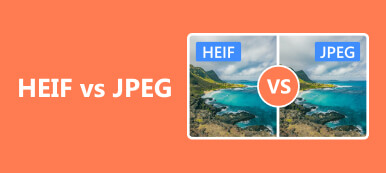O HEIC (formato de arquivo de imagem de alta eficiência) é uma maneira mais simplificada de armazenar arquivos de imagens. No entanto, a extensão de arquivo HEIC não é suportada por muitos editores de fotos. Você precisa converter HEIC para JPG e outros formatos compatíveis primeiro.

- O conversor HEIC é gratuito?
- Preciso instalar o software do conversor HEIC ou converter o HEIC on-line?
- Ele suporta conversão em lote HEIC para JPG?
- Posso ajustar a qualidade da imagem de saída do HEIC?
- Parte 1: Revisão do conversor iMazing HEIC
- Parte 2: Melhor alternativa ao iMazing HEIC Converter para Windows e Mac
- 3: Top 4 iMazing Alternativas para Conversor HEIC on-line
- Dica de bônus: converter e transferir fotos HEIC entre qualquer iPhone e computador
Parte 1: Revisão do conversor iMazing HEIC
iMazing HEIC Converter é capaz de converter imagens HEIC no Windows e Mac gratuitamente. O programa permite aos usuários converter as fotos da Apple do formato HEIC para JPG ou PNG. O iMazing HEIC Converter versão 1.0.9 corrigiu uma falha com alguns arquivos HEIC inválidos. Além disso, o conversor iMazing anuncia que é compatível com a versão mais recente do iOS 18.
iMazing HEIC Converter Pro
- Converta HEIC em JPG.
- Converta HEIC em PNG.
- Converta arquivos HEIC em lote.
- Preserve metadados EXIF ao converter fotos HEIC.
- Suporta iOS 18/17/16/15/14/13/12/11 e versões anteriores.
- Grátis para baixar e usar.
iMazing HEIC Converter Contras
- O problema do iMazing HEIC Converter não funciona ocasionalmente.
- Muitas pessoas reclamam que o iMazing HEIC Converter acabou de alterar a extensão do arquivo de .heic para .jpg.
- Não fornece o histórico de fotos convertidas do HEIC.
- Não é possível pausar a conversão HEIC para JPG para excluir a imagem certa.
- Falha ao converter imagens do iPhone HEIC em lote.
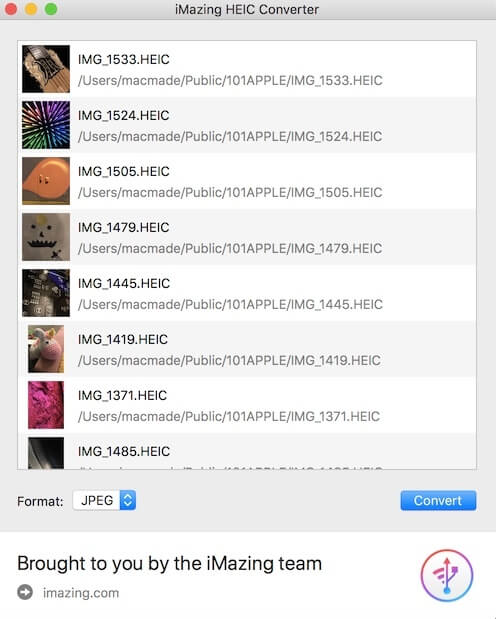
iMazing HEIC Converter download grátis
O iMazing HEIC Converter é seguro de usar? Se você não quiser se envolver com o malware iMazing HEIC Converter ou outras questões relacionadas, você pode baixar gratuitamente o iMazing HEIC Converter a partir do iMazing site oficial ou App Store.
https://imazing.com/heic
https://apps.apple.com/us/app/imazing-heic-converter/id1292198261?mt=12
Parte 2: Melhor alternativa ao iMazing HEIC Converter para Windows e Mac
Apacheoft Free HEIC Converter é um conversor HEIC livre de 100% sem qualquer despesa adicional. Você pode converter arquivos HEIC em lote para JPG ou PNG sem perder qualidade. Claro, você pode ajustar a qualidade de saída de cada arquivo HEIC antes da conversão livremente também. A alta velocidade de conversão e a facilidade de operação também são benéficas para todos os usuários. Até certo ponto, pode ser a melhor alternativa gratuita do iMazing HEIC Converter.
- Converta HEIC em JPG / JPEG / PNG sem perda de qualidade.
- Mantenha os metadados EXIF dos arquivos HEIC opcionalmente.
- Suporta conversão em lote.
- Velocidade de conversão de imagem super rápida HEIC.
- O Free HEIC Converter funciona com Windows 11/10/8/7/Vista/XP e Mac OS X 10.6 ou superior.
Baixe, instale e inicie o Conversor HEIC gratuito. Você pode definir o idioma de configuração e a pasta de destino durante a instalação.

Clique em “Adicionar HEIC” para importar vários arquivos HEIC simultaneamente.

Defina o formato, a qualidade e o caminho da imagem de saída de cada arquivo HEIC no painel direito. Além disso, você pode decidir se deseja manter os dados EXIF ou não.

Clique em “Converter” para converter HEIC para JPG ou outros formatos rapidamente.

3: Top 3 iMazing Alternativas para Conversor HEIC on-line
Se você não deseja instalar um programa de terceiros, você pode converter arquivos HEIC online gratuitamente. Bem, você pode obter a revisão das alternativas do iMazing HEIC Converter aqui.
Top 1: Conversor HEIC gratuito da Apeaksoft online
Conversor HEIC para JPG gratuito online: https://www.apeaksoft.com/heic-converter/
- Pons:
- Converta gratuitamente imagens HEIC para JPG online.
- Compatível com Windows, Mac e iPhone.
- Contras:
- Até 10 arquivos/dia.

Início 2: HEICtoJPG
Conversor HEIC online: https://heictojpg.com/
- Pons:
- Converta para arquivos 50 HEIC para JPG online.
- Ofereça uma interface de arrastar e soltar.
- Contras:
- Você precisa baixar as fotos HEIC convertidas de seu armazenamento em nuvem manualmente.
- Não é possível alterar a qualidade da foto de saída.
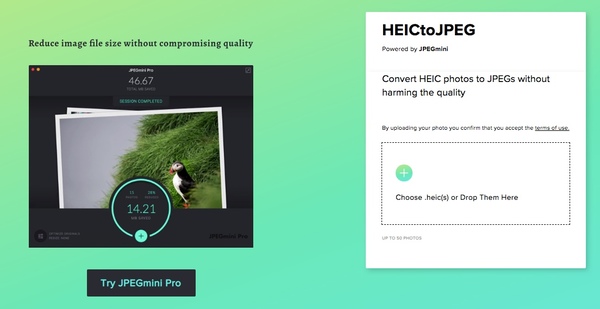
Início 3: Aconvert HEIC
Conversor HEIC online: https://www.aconvert.com/image/heif-to-jpg/
- Pons:
- Faça o upload de arquivos HEIC do armazenamento local, URL, Google Drive ou Dropbox.
- Altere a largura e a altura do seu arquivo HEIC.
- Contras:
- A alternativa online do iMazing HEIC Converter pode converter imagens até 200MB.
- A interface está desatualizada com anúncios contidos.
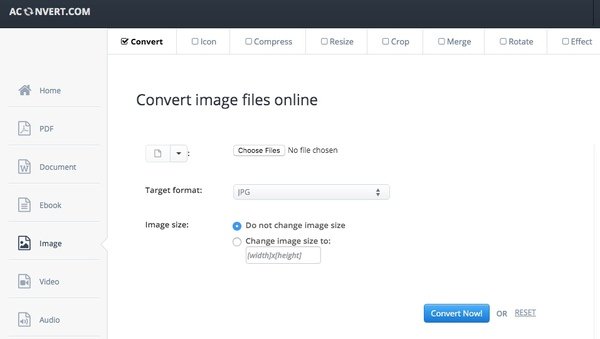
Início 4: Conversor HEIC Apowersoft Free HEIC
Conversor HEIC online: https://www.apowersoft.com/heic-to-jpg
- Pons:
- Converta HEIC / HEIF em JPG enquanto preserva dados EXIF.
- Ajuste a qualidade de saída com um controle deslizante.
- Contras:
- Precisa baixar o aplicativo conversor HEIC para obter velocidade de conversão rápida.
- Converter até imagens 30 HEIC para JPG on-line por vez.
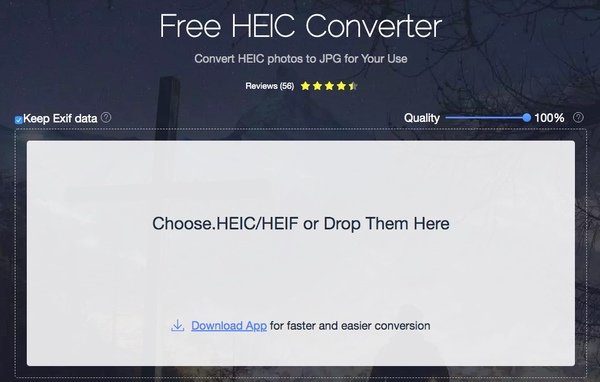
Dica de bônus: converter e transferir fotos HEIC entre qualquer iPhone e computador
Não importa o que você usa o iMazing HEIC Converter ou suas alternativas, você precisa transferir as fotos do iPhone HEIC para o seu computador primeiro. Felizmente, você pode usar MobieTrans para transferir fotos HEIC entre o iPhone e o computador de forma conveniente. O gerenciador de telefone único permite que os usuários transfiram e façam backup de arquivos em cliques. Por exemplo, você pode transferir vídeos do iPhone para o Mac sem o iTunes rapidamente.
- Transfira fotos HEIC do iPhone 16/15/14/13/12/11/X, etc. para Windows/Mac seletivamente.
- Adicione, exclua, transfira, renomeie e desduplique fotos ou álbuns no Rolo da Câmera e no Fluxo de Fotos.
- Converta as fotos transferidas para qualquer formato.
- Causa nenhuma perda de dados para os dados existentes.
- Sincronize fotos, contatos, músicas, vídeos e SMS do telefone para outro.
Download grátis e instalação MobieTrans. Conecte seu iPhone ao computador com um cabo USB relâmpago. Toque em “Confiar” no seu iPhone para permitir a digitalização de dados.

Você também pode escolher “HEIC Converter” em “Toolbox” para converter HEIC para JPG antes de transferir. Depois de gerenciar o formato e a qualidade de saída, clique em “Converter” para iniciar a conversão do iPhone HEIC para o formato JPG.

Clique em “Fotos” no painel esquerdo. Navegue e selecione fotos no formato HEIC. Clique no botão do computador na barra de ferramentas superior. Você pode converter as fotos selecionadas do iPhone para o seu computador.

Conclusão
Isso é tudo para as últimas análises e alternativas do iMazing HEIC Converter. Você pode ler, comparar e obter seu melhor conversor HEIC online ou offline aqui. Se você deseja obter uma velocidade de conversão mais rápida e melhor qualidade de imagem, pode recorrer ao iMazing HEIC Converter, ao Apeaksoft Free HEIC Converter e ao MobieTrans para obter ajuda. A propósito, MobieTrans é capaz de converter e transferir imagens HEIC do iPhone para o seu computador de uma só vez. Se você tiver alguma dúvida, não hesite em nos contatar.